倒影效果,給風景照做水中倒影效果教程
水面是有波紋的,會使反射的物體會受到破壞,為了使其顯得現實,我們需要進行以下操作。
步驟1轉到圖層,我們新建一個圖層, 確保了新圖層被添加到纖維圖層下面。
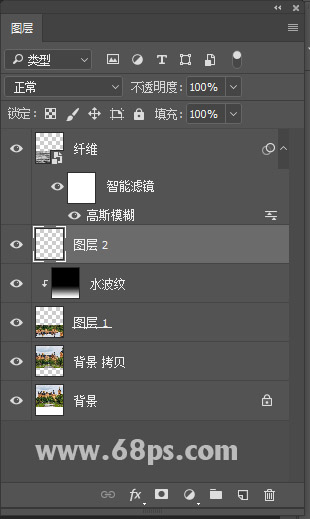
步驟2
轉到編輯>填充并將內容更改為50%灰色 。 然后按OK ,以中間灰色填充新圖層。

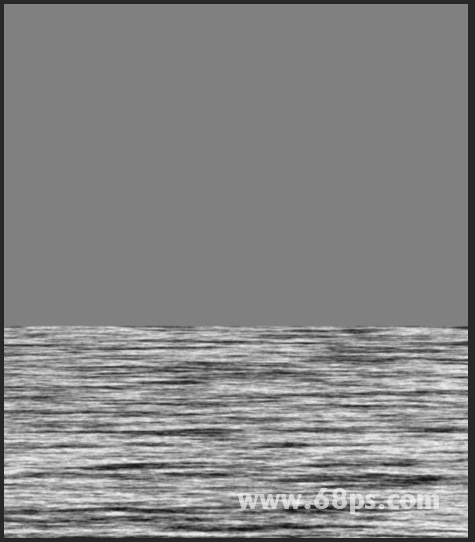
轉到圖像>復制并在復制圖像對話框中,將文檔的名稱更改為水漣漪,然后選擇僅用于復制合并圖層 。 按確定 ,Photoshop創建一個新的文件,它是灰色背景,并將光纖紋理合并在一起。
轉到另存為 ,并將文件另存為水漣漪.psd 。 文件保存為.psd文件(這是Photoshop文件格式)非常重要。 一旦文件被保存,它可以關閉 - 它將被用作位移圖。
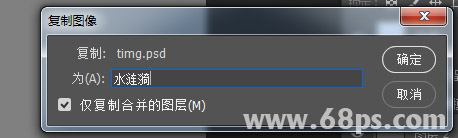
返回到我們制作的文件,到圖層面板中刪除灰色填充圖層。 然后單擊“圖層”面板中的纖維層,確保它是活動層。 將混合模式設置為柔光 ,并將不透明度降低至46% 。(具體你可以根據自己的照片進行調整)
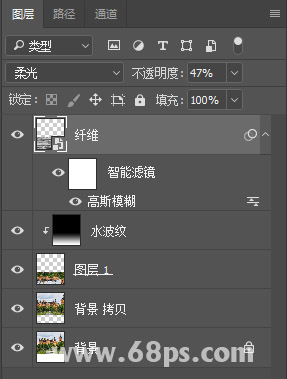
單擊倒影層使其成為活動層。 轉到濾鏡>扭曲>置換。 將“ 水平比例”設置為25 ,將“ 垂直比例”設置為10 。 設置未定義區域以重復邊緣像素 ,然后單擊確定 。 Photoshop會提示您選擇位移圖。 選擇我們之前創建的水漣漪.psd文件。
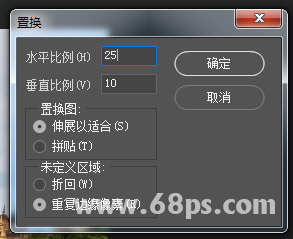
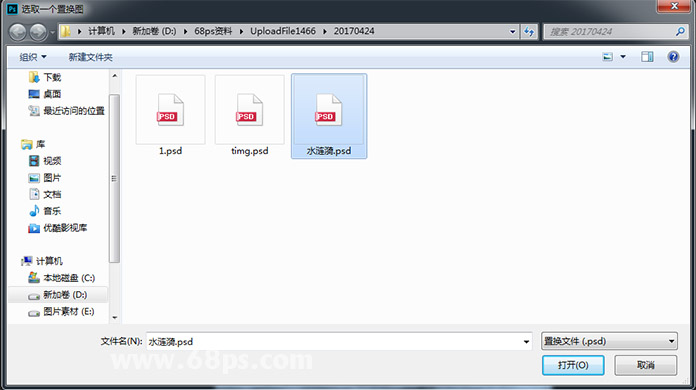

上一篇:婚紗照片處理教程




























